Individuele instellingen van het toestel. Siemens Unify OpenStage 80SIP, Unify OpenStage 60, Unify OpenStage 60G, OpenStage 60 G, Unify OpenStage 80, OpenStage Key Module, OpenStage 80 G, OpenStage 60, OpenStage 80, Unify OpenStage 60SIP
Add to my manuals
advertisement
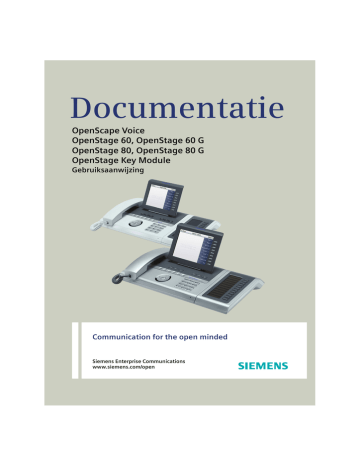
Individuele instellingen van het toestel
Stap voor stap
Gebruiker
Telefoon
Display
Contrast
Opslaan & Sluiten
Individuele instellingen van het toestel
Display
Hoek van het display aanpassen aan de zitplaats
U kunt de hoek van het display wijzigen. Stel het display zo in, dat u de displaymeldingen vanaf uw zitplaats goed kunt lezen.
Contrast instellen
Op de OpenStage 80/OpenStage 80 G kunt u het contrast van het display aanpassen aan de lichtomstandigheden van de omgeving.
z
U kunt deze instelling ook doorvoeren via de webinterface
v
Toets net zo vaak indrukken tot het tabblad "Instellingen" actief is.
Selecteren en bevestigen.
evt. j
Gebruikerswachtwoord invoeren en bevestigen.
Selecteren en bevestigen.
Selecteren en bevestigen.
Selecteren
.
Bevestigen.
W
Contrast traploos instellen.
of ac
Contrast in stappen instellen.
Selecteren en bevestigen.
144
Individuele instellingen van het toestel
Stap voor stap
Gebruiker
Telefoon
Display
Display thema
Crystal Sea
Opslaan & Sluiten
Verschijningsbeeld
Hier uw voorkeursverschijningsbeeld voor de menuweergave kiezen.
Voorbeelden voor displaythema’s
z U kunt deze instelling ook doorvoeren via de webinter-
v
Toets net zo vaak indrukken tot het tabblad "Instellingen" actief is.
Bevestigen.
evt. j
Gebruikerswachtwoord invoeren en bevestigen.
Selecteren en bevestigen.
Selecteren en bevestigen.
Selecteren.
In het contextmenu selecteren en bevestigen
[1]
.
Selecteren en bevestigen.
1 De displaymelding geeft de huidige instelling aan
145
Individuele instellingen van het toestel
Stap voor stap
Gebruiker
Telefoon
Display
Helderheid slider
Opslaan & Sluiten
Helderheid voor TouchSlider
Regel de verlichtingssterkte van de TouchSlider
z U kunt deze instelling ook doorvoeren via de webinterface
v
Toets net zo vaak indrukken tot het tabblad "Instellingen" actief is.
Selecteren en bevestigen.
evt. j
Gebruikerswachtwoord invoeren en bevestigen.
Selecteren en bevestigen.
Selecteren en bevestigen.
Selecteren.
Bevestigen.
W
Contrast traploos instellen.
of ac
Contrast in stappen instellen.
i
Bevestigen.
Selecteren en bevestigen.
146
Individuele instellingen van het toestel
Stap voor stap
Gebruiker
Telefoon
Display
TouchGuide-instell...
Opslaan & Sluiten
Gevoeligheid van de TouchGuide instellen (vanaf V1 R4.x)
Regel de gevoeligheid van de TouchGuide
op 4 niveaus.
z U kunt deze instelling ook doorvoeren via de webinter-
v
Toets net zo vaak indrukken tot het tabblad "Instellingen" actief is.
Selecteren en bevestigen.
evt. j
Gebruikerswachtwoord invoeren en bevestigen.
Selecteren en bevestigen.
Selecteren en bevestigen.
Selecteren.
Bevestigen.
W
Gevoeligheid traploos instellen.
of ac
Gevoeligheid stapsgewijs op 4 niveaus instellen.
i
Bevestigen.
Selecteren en bevestigen.
147
Individuele instellingen van het toestel
Stap voor stap
Gebruiker
Telefoon
Display
Key mod. contrast
Contrast voor OpenStage Key Module
Wanneer u een OpenStage Key Module hebt aangesloten, kunt u het contrast voor het toetslabel aanpassen aan de lichtomstandigheden van de omgeving.
z U kunt deze instelling ook doorvoeren via de webinterface
v
Toets net zo vaak indrukken tot het tabblad "Instellingen" actief is.
Selecteren en bevestigen.
Selecteren en bevestigen.
Selecteren en bevestigen.
Selecteren.
Opslaan & Sluiten
Bevestigen.
W
Contrast traploos instellen.
of ac
Contrast in stappen instellen.
i
Bevestigen.
Selecteren en bevestigen.
148
Individuele instellingen van het toestel
Stap voor stap
Gebruiker
Telefoon
Screensaver
Geactiveerd
Ja
Opslaan & Sluiten
Schermbeveiliging
Activeer een schermbeveiliging voor de ruststand van de telefoon.
De servicetechnicus kan een tijd tussen 2 en 8 uur instellen, waarna de achtergrondverlichting van het display geheel wordt uitgeschakeld wanneer op de telefoon geen activiteit heeft plaatsgevonden.
z U kunt deze instelling ook doorvoeren via de webinter-
Schermbeveiliging activeren
Voorwaarde: uw servicetechnicus heeft afbeeldingen op de OpenStage geladen.
v
Toets net zo vaak indrukken tot het tabblad "Instellingen" actief is.
Bevestigen.
evt. j
Gebruikerswachtwoord invoeren en bevestigen.
Selecteren en bevestigen.
Selecteren en bevestigen.
Selecteren.
In het contextmenu selecteren en bevestigen
[1]
.
Selecteren en bevestigen.
1 De displaymelding geeft de huidige instelling aan
149
Individuele instellingen van het toestel
Stap voor stap
Gebruiker
Telefoon
Screensaver
Inact. vertr. (min)
30
Opslaan & Sluiten
Automatische schermbeveiliging-Start
Instellen na welke tijd zonder activiteit het OpenStage automatisch de schermbeveiliging moet starten.
z U kunt deze instelling ook doorvoeren via de webinterface
v
Toets net zo vaak indrukken tot het tabblad "Instellingen" actief is.
Bevestigen.
evt. j
Gebruikerswachtwoord invoeren en bevestigen.
Selecteren en bevestigen.
Selecteren en bevestigen.
Selecteren
Bevestigen
[1]
.
h
Eventueel huidige invoer wissen.
j
Gewenste waarde in minuten invoeren Æ pagina 27.
i
Bevestigen.
Selecteren en bevestigen.
150
1 De displaymelding geeft de huidige instelling aan
Individuele instellingen van het toestel
Stap voor stap
Gebruiker
Telefoon
Screensaver
Overdracht
10
Opslaan & Sluiten
Overschakeltijd voor screensaver instellen
Hier stelt u in na hoeveel tijd de beelden van de screensaver wisselen.
De volgende overschakeltijden zijn mogelijk:
• 5 sec.
• 10 sec.
• 20 sec.
• 30 sec.
• 60 sec.
v
Toets net zo vaak indrukken tot het tabblad "Instellingen" actief is.
Bevestigen.
evt. j
Gebruikerswachtwoord invoeren en bevestigen.
Selecteren en bevestigen.
Selecteren en bevestigen.
Selecteren en bevestigen.
Wachttijd in het contextmenu selecteren en bevestigen
[1]
.
Selecteren en bevestigen.
1 De displaymelding geeft de huidige instelling aan
151
Individuele instellingen van het toestel
Stap voor stap
Gebruiker
Datum en tijd
Tijd
Opslaan & Sluiten
Gebruiker
Datum en tijd
Datum
Opslaan & Sluiten
Datum en tijd
Hier stelt u de weergave van datum en tijd in.
z U kunt deze instelling ook doorvoeren via de webinterface
Als uw toestel niet is aangesloten op een (S)NTPserver, moet u de datum en tijd handmatig instellen.
Tijd instellen
v
Toets net zo vaak indrukken tot het tabblad "Instellingen" actief is.
Bevestigen.
evt. j
Gebruikerswachtwoord invoeren en bevestigen.
Bevestigen.
Selecteren en bevestigen.
j
Tijd invoeren en bevestigen.
Selecteren en bevestigen.
Datum instellen
v
Toets net zo vaak indrukken tot het tabblad "Instellingen" actief is.
Bevestigen.
evt. j
Gebruikerswachtwoord invoeren en bevestigen.
Bevestigen.
Selecteren en bevestigen.
j
Datum invoeren en bevestigen.
Selecteren en bevestigen.
152
Individuele instellingen van het toestel
Stap voor stap
Gebruiker
Lokaliteit
Tijdnotatie
24 uur
Opslaan & Sluiten
Gebruiker
Lokaliteit
Datumnotatie dd/mm/jjj
Opslaan & Sluiten
Notatie voor tijdweergave
z U kunt deze instelling ook doorvoeren via de webinter-
v
Toets net zo vaak indrukken tot het tabblad "Instellingen" actief is.
Bevestigen.
evt. j
Gebruikerswachtwoord invoeren en bevestigen.
Selecteren en bevestigen.
Selecteren en bevestigen.
In het contextmenu tijdnotatie (12- of 24-uursweergave) selecteren en bevestigen.
Selecteren en bevestigen.
Notatie voor datumweergave
z U kunt deze instelling ook doorvoeren via de webinter-
v
Toets net zo vaak indrukken tot het tabblad "Instellingen" actief is.
Bevestigen.
evt. j
Gebruikerswachtwoord invoeren en bevestigen.
Selecteren en bevestigen.
Selecteren en bevestigen.
Gewenste notatie selecteren en bevestigen.
Selecteren en bevestigen.
153
Individuele instellingen van het toestel
Stap voor stap
Gebruiker
Datum en tijd
Zomertijd
Ja
Opslaan & Sluiten
Zomertijd instellen
z U kunt deze instelling ook doorvoeren via de webinterface
Voorwaarde: Auto DST is uitgeschakeld
v
Toets net zo vaak indrukken tot het tabblad "Instellingen" actief is.
Bevestigen.
evt. j
Gebruikerswachtwoord invoeren en bevestigen.
Selecteren en bevestigen.
Selecteren en bevestigen
In het contextmenu selecteren en bevestigen.
Selecteren en bevestigen.
154
Individuele instellingen van het toestel
Stap voor stap
Gebruiker
Datum en tijd
Verschil (min.)
Opslaan & Sluiten
Gebruiker
Datum en tijd
Auto DST
Verschil tussen zomer- en wintertijd instellen
Voorwaarde: Auto DST is uitgeschakeld
Hier het tijdverschil invoeren dat voor de zomertijd gebruikt moet worden.
v
Toets net zo vaak indrukken tot het tabblad "Instellingen" actief is.
Bevestigen.
evt. j
Gebruikerswachtwoord invoeren en bevestigen.
Selecteren en bevestigen.
Selecteren en bevestigen.
j
Verschil tussen zomer- en wintertijd in minuten invoeren en bevestigen.
Selecteren en bevestigen.
Automatische zomertijdinstelling
De instelling
Auto DST is informatief en kan alleen door de servicetechnicus worden gewijzigd.
z Deze informatie kunt u ook via de webinterface oproepen
v
Toets net zo vaak indrukken tot het tabblad "Instellingen" actief is.
Bevestigen.
evt. j
Gebruikerswachtwoord invoeren en bevestigen.
Selecteren en bevestigen.
Als hier een
Nee is ingesteld, kunt u de zomertijd handmatig instellen
155
Individuele instellingen van het toestel
Stap voor stap
Gebruiker
Audio
Volumes
Hoorn
Audio
Optimaliseer de akoestiek van uw OpenStage voor uw omgeving en overeenkomstig uw persoonlijke wensen.
Volumes
Hier stelt u bijvoorbeeld het volume in voor de luidspreker, hoorn of headset.
Met de TouchSlider kunt u op dit ogenblik actuele volumes instellen
Voor de volgende microfoons en meldingen kunt u telkens afzonderlijke volumes op 8 niveaus voorinstellen:
• Luidspreker
• Belsignaal
• Hoorn
• Headset
• Handsfree
• Rollover v
Toets net zo vaak indrukken tot het tabblad "Instellingen" actief is.
Bevestigen.
evt. j
Gebruikerswachtwoord invoeren en bevestigen.
Selecteren en bevestigen.
Selecteren en bevestigen.
Gewenste volume dat u wilt aanpassen, selecteren
( bijv. "Hoorn") en bevestigen.
Bevestigen.
W
Volume traploos instellen.
of ac
Volume in stappen instellen.
Z
Tijdens het instellen hoort u de bijbehorende audiofeedback.
156
Individuele instellingen van het toestel
Stap voor stap
Opslaan & Sluiten
Gebruiker
Audio
Instellingen
Ruimte-akoestiek
Normaal
Opslaan & Sluiten i
Bevestigen.
Selecteren en bevestigen.
Instellingen
Akoestiek
Om bij het handsfree telefoneren optimaal verstaanbaar te zijn voor uw gesprekspartner, kunt u het toestel aanpassen aan de akoestiek van het vertrek:
• Normaal
• Galmend
• Gedempt z U kunt deze instelling ook doorvoeren via de webinter-
v
Toets net zo vaak indrukken tot het tabblad "Instellingen" actief is.
Bevestigen.
evt. j
Gebruikerswachtwoord invoeren en bevestigen.
Selecteren en bevestigen.
Selecteren en bevestigen.
Selecteren.
Type ruimte
[1]
in het contextmenu selecteren
(bijv. Normaal) en bevestigen.
Selecteren en bevestigen.
1 De displaymelding geeft de huidige instelling aan
157
Individuele instellingen van het toestel
Stap voor stap
Gebruiker
Melodie belsignaal z U kunt deze instelling ook doorvoeren via de webinterface
v
Toets net zo vaak indrukken tot het tabblad "Instellingen" actief is.
Bevestigen.
evt. j
Gebruikerswachtwoord invoeren en bevestigen.
Selecteren en bevestigen.
Audio
Instellingen
Melodie belsignaal
4
Opslaan & Sluiten
Gebruiker
Audio
Instellingen
Toonvolgorde belsign
1,0 sec. AAN, 4,0 sec. UIT
Selecteren en bevestigen.
Selecteren.
In het contextmenu de gewenste melodie voor het belsignaal kiezen uit 1 t/m 8 (bijv.
4) en bevestigen.
Selecteren en bevestigen.
Toonvolgorde belsignaal z U kunt deze instelling ook doorvoeren via de webinterface
v
Toets net zo vaak indrukken tot het tabblad "Instellingen" actief is.
Bevestigen.
evt. j
Gebruikerswachtwoord invoeren en bevestigen.
Selecteren en bevestigen.
Selecteren en bevestigen.
Selecteren
In het contextmenu de gewenste toonvolgorde voor het belsignaal selecteren.
158
Individuele instellingen van het toestel
Stap voor stap
Opslaan & Sluiten
Gebruiker
Audio
Instellingen
Belsignaal-bestand
ABC.mp3
Belsignaal-bestand
Toon afspelen
Opslaan & Sluiten
In een lijst kunt u uit de volgende waarden kiezen:
• 1,0 sec. AAN, 4,0 sec. UIT
• 1,0 sec. AAN, 2,0 sec. UIT
• 0,7 sec. AAN, 2,0 sec. UIT
Selecteren en bevestigen.
Beltoonbestand
Kies uit de beschikbare audiobestanden uw favoriete belsignaal. Raadpleeg uw servicetechnicus voor het uploaden van eigen bestanden in de indelingen ".mp3" of ".wav".
z U kunt deze instelling ook doorvoeren via de webinter-
v
Toets net zo vaak indrukken tot het tabblad "Instellingen" actief is.
Bevestigen.
evt. j
Gebruikerswachtwoord invoeren en bevestigen.
Selecteren en bevestigen.
Selecteren en bevestigen.
Selecteren en bevestigen.
In het contextmenu het gewenste beltoonbestand
[1] selecteren en bevestigen.
Beltoonbestand beluisteren
Wanneer u het geselecteerde beltoonbestand wilt beluisteren, gaat u nogmaals naar de keuzemap en speelt het gekozen bestand af.
Naar de keuzemap gaan.
Selecteren en bevestigen. U hoort de geselecteerde beltoonmelodie.
Bevestig het geselecteerde bestand of probeer een ander bestand.
1 De displaymelding geeft de huidige instelling aan
159
Individuele instellingen van het toestel
Stap voor stap
Gebruiker
Audio
Instellingen
Meeluisteren
Standaard modus
Opslaan & Sluiten
Landinstelling voor handsfree
Hier stelt u de landinstelling voor de modus handsfree in
z U kunt deze instelling ook doorvoeren via de webinterface
v
Toets net zo vaak indrukken tot het tabblad "Instellingen" actief is.
Bevestigen.
evt. j
Gebruikerswachtwoord invoeren en bevestigen.
Selecteren en bevestigen.
Selecteren en bevestigen.
Selecteren.
Gewenste instelling
[1]
in het contextmenu selecteren
("Standaard modus" of "US modus") en bevestigen.
Selecteren en bevestigen.
Belsignaal in-/uitschakelen
Aan het betreffende symbool op de statusbalk van het display kunt u zien of de functie in- of uitgeschakeld is
*
Toets lang indrukken.
Volume tijdens een gesprek wijzigen
[
U voert een gesprek.
X
Geluidsvolume met de TouchSlider instellen
1 De displaymelding geeft de huidige instelling aan
160
Individuele instellingen van het toestel
Stap voor stap
Toon en aanwijzing bij onbeveiligde spraakverbinding (R4.4)
Met deze optie schakelt u een meldingstoon in die u te horen krijgt wanneer een beveiligde spraakverbinding met uw huidige gesprekspartner niet meer beveiligd is.
Bovendien verschijnt de aanwijzing "Onbeveiligde ver-
Gebruiker
Configuratie
Bestaande verbindingen
Secure call alert
Ja
Opslaan & Sluiten
Voorwaarde: de servicetechnicus heeft met voorkeur het tot stand brengen van beveiligde verbindingen ingesteld.
z U kunt deze instelling ook doorvoeren via de webinter-
v
Toets net zo vaak indrukken tot het tabblad "Instellingen" actief is.
Bevestigen.
evt. j
Gebruikerswachtwoord invoeren en bevestigen.
Selecteren en bevestigen.
Selecteren en bevestigen.
Selecteren en bevestigen.
In het contextmenu selecteren en bevestigen.
Selecteren en bevestigen.
161
Individuele instellingen van het toestel
Stap voor stap
Gebruiker
Lokaliteit
Taal
Deutsch
Opslaan & Sluiten
Taal en land instellen
Displaytaal
z U kunt deze instelling ook doorvoeren via de webinterface
v
Toets net zo vaak indrukken tot het tabblad "Instellingen" actief is.
Bevestigen.
evt. j
Gebruikerswachtwoord invoeren en bevestigen.
Selecteren en bevestigen.
Selecteren.
Taal
[1]
in het contextmenu selecteren en bevestigen.
Selecteren en bevestigen.
Lijst met instelbare talen:
1.
Ceština
2. Dansk
3. Deutsch
4. English
5. Español
6. Français
7.
Hrvatski
8. Italiano
9. Magyar
10. Nederlands
11. Norsk
12. Polski
13. Português
14.
Slovenčina
15. Suomi
16. Svenska
17.
Русский
18. Chinees
19. Japans
1 De displaymelding geeft de huidige instelling aan
162
Individuele instellingen van het toestel
Stap voor stap
Gebruiker
Lokaliteit
Land
Duitsland
Opslaan & Sluiten
Landspecifieke instelling
U kunt uw toestel aan de specifieke omstandigheden in uw land aanpassen (bijv. technische parameters voor de transmissie-eigenschappen.
z U kunt deze instelling ook doorvoeren via de webinter-
v
Toets net zo vaak indrukken tot het tabblad "Instellingen" actief is.
Bevestigen.
evt. j
Gebruikerswachtwoord invoeren en bevestigen.
Selecteren en bevestigen.
Selecteren.
Land
[1]
in het contextmenu selecteren en bevestigen.
Selecteren en bevestigen.
Lijst met instelbare landen:
1. Argentinië
2. Australië
3. Oostenrijk
4. België
5. Brazilië
6. Canada
7.
China
8. Chili
20. Luxemburg
21. Mexico
22. Nederland
23. Nieuw-Zeeland
24. Noorwegen
25. Polen
26. Portugal
27. Rusland
9. Kroatië 28. Singapore
10. Tsjechische Republiek 29. Slowakije
11. Denemarken 30. Zuid-Afrika
12. Finland
13. Frankrijk
14. Duitsland
31. Spanje
32. Zweden
33. Zwitserland
15. Hongarije
16. India
17. Ierland
18. Italië
19. Japan
34. Thailand
35. Verenigd Koninkrijk
36. Verenigde Staten
37. Vietnam
1 De displaymelding geeft de huidige instelling aan
163
Individuele instellingen van het toestel
Stap voor stap
Gebruiker
Configuratie
Bluetooth
Configuratie
Actief
Ja
Opslaan & Sluiten
Bluetooth
Bluetooth in-/uitschakelen
z U kunt deze instelling ook doorvoeren via de webinterface
v
Toets net zo vaak indrukken tot het tabblad "Instellingen" actief is.
Bevestigen.
evt. j
Gebruikerswachtwoord invoeren en bevestigen.
Selecteren en bevestigen.
Selecteren en bevestigen.
Selecteren en bevestigen.
Het dialoogvenster Bluetooth-instellingen is geselecteerd.
Selecteren en bevestigen.
Selecteren en bevestigen.
Selecteren en bevestigen. De Bluetooth-functie is geactiveerd en is nu beschikbaar.
164
Individuele instellingen van het toestel
Stap voor stap
Gebruiker
Configuratie
Bluetooth
Configuratie
Discoverable
Ja
Opslaan & Sluiten
Als Bluetooth-toestel voor anderen herkenbaar
Hier kunt u instellen of uw OpenStage bij geactiveerde
Bluetooth-functie wel of niet voor andere Bluetooth-apparaten herkenbaar moet zijn.
z U kunt deze instelling ook doorvoeren via de webinter-
v
Toets net zo vaak indrukken tot het tabblad "Instellingen" actief is.
Bevestigen.
evt. j
Gebruikerswachtwoord invoeren en bevestigen.
Selecteren en bevestigen.
Selecteren en bevestigen.
Selecteren en bevestigen. Het dialoogvenster Bluetooth-instellingen is geselecteerd.
Selecteren en bevestigen.
Selecteren en bevestigen.
Selecteren en bevestigen. De Bluetooth-functie is herkenbaar voor andere apparaten die nog niet met uw
OpenStage zijn verbonden.
Uit veiligheidsoverwegingen is het aan te bevelen, de herkenbaarheid van de Bluetooth-functie
alleen in te schakelen als er nieuwe Bluetoothapparaten moeten worden aangesloten. Met apparaten die eerder zijn gekoppeld, wordt ook een verbinding tot stand gebracht als de herkenbaarheid is uitgeschakeld.
165
Individuele instellingen van het toestel
Stap voor stap
Gebruiker
Configuratie
Bluetooth
Configuratie
.
Toestelnaam
Opslaan & Sluiten
Bluetooth-naam van uw OpenStage
Hier bepaalt u met welke naam uw OpenStage zich aanmeldt bij andere Bluetooth-compatibele apparaten.
z U kunt deze instelling ook doorvoeren via de webinterface
Bij levering is de Bluetooth-naam:
OpenStage
[MAC-adres van uw toestel].
v
Toets net zo vaak indrukken tot het tabblad "Instellingen" actief is.
Bevestigen.
evt. j
Gebruikerswachtwoord invoeren en bevestigen.
Selecteren en bevestigen.
Selecteren en bevestigen.
Selecteren en bevestigen. Het dialoogvenster Bluetooth-instellingen is geselecteerd.
Selecteren en bevestigen.
j
Gewenste naam invoeren en bevestigen.
Selecteren en bevestigen.
166
Individuele instellingen van het toestel
Stap voor stap
Gebruiker
Configuratie
Bluetooth
Configuratie
Pairing
Nee
Automatisch
Prompt
Opslaan & Sluiten
Koppeleigenschappen instellen
Het koppelen dient om te controleren of een Bluetoothapparaat toegang heeft tot een Bluetooth-netwerk. Tijdens de koppelprocedure wordt er een verbindingssleutel van 128 bit lengte aangemaakt die voor de latere identificatie dient. U kunt bepalen, of de koppeling
Au-
tomatisch, na een Prompt of niet moet plaatsvinden.
z U kunt deze instelling ook doorvoeren via de webinter-
Het koppelen vindt alleen plaats bij het eerste contact tussen een Bluetooth-apparaat en uw
OpenStage. Zijn de Bluetooth-apparaten eenmaal met succes gekoppeld, dan is een volgende controle van de toegangsbevoegdheid niet meer nodig. In plaats daarvan wordt bij elke volgende controle de eerder aangemaakte verbindingssleutel gebruikt. v
Toets zo vaak indrukken tot het toepassingsregister "Instellingen" actief is.
Selecteren en bevestigen.
evt. j
Gebruikerswachtwoord invoeren en bevestigen.
Selecteren en bevestigen.
Selecteren en bevestigen.
Selecteren en bevestigen. Het dialoogvenster Bluetooth-instellingen is geselecteerd.
Selecteren en bevestigen.
of
Selecteren en bevestigen.
Selecteren en bevestigen.
of
Selecteren en bevestigen.
Selecteren en bevestigen.
167
Individuele instellingen van het toestel
Stap voor stap
Gebruiker
Configuratie
Bluetooth
Configuratie
Pairing PIN
Opslaan & Sluiten
Koppelings-PIN invoeren
Het Persoonlijk Identificatie Nummer (PIN) bestaat uit ten minste vier alfanumerieke tekens en wordt gebruikt voor een veilige koppeling van Bluetooth-apparatuur met uw OpenStage.
z U kunt deze instelling ook doorvoeren via de webinterface
v
Toets zo vaak indrukken tot het toepassingsregister "Instellingen" actief is.
Selecteren en bevestigen.
evt. j
Gebruikerswachtwoord invoeren en bevestigen.
Selecteren en bevestigen.
Selecteren en bevestigen.
Selecteren en bevestigen. Het dialoogvenster Bluetooth-instellingen is geselecteerd.
Selecteren en bevestigen.
j
PIN invoeren en bevestigen.
Selecteren en bevestigen. De koppelingsfunctie is nu ingeschakeld.
168
Individuele instellingen van het toestel
Stap voor stap
Gebruiker
Configuratie
Bluetooth
Paired toestellen
Opties
Toestel toevoegen
Bluetooth-apparaat 1
Bluetooth-apparaten beheren
In de Bluetooth pairing manager staan de volgende functies ter beschikking:
• Bluetooth-apparaat toevoegen
• Bluetooth-apparatenlijst wissen
• Gekoppelde Bluetooth-apparaten verbinden of loskoppelen
• Afzonderlijke Bluetooth-apparaten uit de lijst wissen
• Bluetooth-apparaten in de lijst hernoemen z U kunt deze instelling ook doorvoeren via de webinter-
Bluetooth-apparaat toevoegen v
Toets zo vaak indrukken tot het toepassingsregister "Instellingen" actief is.
Selecteren en bevestigen.
evt. j
Gebruikerswachtwoord invoeren en bevestigen.
Selecteren en bevestigen.
Selecteren en bevestigen.
Selecteren en bevestigen. Het dialoogvenster
Blue-
tooth pairing manager is geselecteerd.
Selecteren.
In het contextmenu selecteren en bevestigen. Het zoeken naar apparaten wordt gestart.
Is er ten minste één nieuw apparaat gevonden, dan het betreffende Bluetooth-apparaat selecteren en bevestigen.
j
Overeengekomen PIN invoeren en bevestigen
Æ pagina 168. U ontvangt de melding "Pairing is bezig".
Is op het betreffende Bluetooth-apparaat de koppelingswens bevestigd en is het wachtwoord ingevoerd, dan wordt de koppeling uitgevoerd en wordt het apparaat in de lijst opgevoerd.
Uw OpenStage is nu weliswaar met het nieuwe Bluetooth-apparaat "gekoppeld", maar nog niet verbonden
169
Individuele instellingen van het toestel
Stap voor stap
Gebruiker
Alle Bluetooth-apparaten uit de lijst wissen
U kunt de hele lijst wissen, omdat de apparaten zich bijvoorbeeld niet meer in de buurt bevinden.
v
Toets zo vaak indrukken tot het toepassingsregister "Instellingen" actief is.
Selecteren en bevestigen.
evt. j
Gebruikerswachtwoord invoeren en bevestigen.
Selecteren en bevestigen.
Configuratie
Bluetooth
Paired toestellen
Opties
Alles wissen
Wissen
Selecteren en bevestigen.
Selecteren en bevestigen. Het dialoogvenster Blue-
tooth pairing manager is geselecteerd.
Selecteren.
In het contextmenu selecteren en bevestigen.
"Alle vermeldingen uit het telefoonboek wissen?"
Bevestigen, wanneer u de apparaten wilt wissen.
170
Individuele instellingen van het toestel
Stap voor stap
Gebruiker
Configuratie
Bluetooth
Paired toestellen
Bluetooth-apparaat 1
Verbinden
Verbreken
Bluetooth-apparaat verbinden/loskoppelen
Voorwaarde: er is ten minste één Bluetooth-apparaat opgevoerd.
v
Toets zo vaak indrukken tot het toepassingsregister "Instellingen" actief is.
Selecteren en bevestigen.
evt. j
Gebruikerswachtwoord invoeren en bevestigen.
Selecteren en bevestigen.
Selecteren en bevestigen.
Selecteren en bevestigen. Het dialoogvenster Blue-
tooth pairing manager is geselecteerd.
Betreffende Bluetooth-apparaat selecteren.
of
In het contextmenu selecteren en bevestigen. De verbinding wordt direct opgebouwd, zodra het betreffende
Bluetooth-apparaat bereikbaar is.
In het contextmenu selecteren en bevestigen.
171
Individuele instellingen van het toestel
Stap voor stap
Gebruiker
Configuratie
Bluetooth
Paired toestellen
Bluetooth-apparaat 1
Bluetooth-apparaat uit de lijst wissen
U kunt een afzonderlijk Bluetooth-apparaat uit de lijst wissen, omdat het zich bijvoorbeeld voorlopig niet meer in de buurt bevindt.
v
Toets zo vaak indrukken tot het toepassingsregister "Instellingen" actief is.
Selecteren en bevestigen.
evt. j
Gebruikerswachtwoord invoeren en bevestigen.
Selecteren en bevestigen.
Selecteren en bevestigen.
Selecteren en bevestigen. Het dialoogvenster
Blue-
tooth pairing manager is geselecteerd.
Betreffende Bluetooth-apparaat selecteren.
Wissen
Wissen
In het contextmenu selecteren en bevestigen.
Bevestigen, als u het apparaat wilt wissen.
172
Individuele instellingen van het toestel
Stap voor stap
Gebruiker
Configuratie
Bluetooth
Paired toestellen
Bluetooth-apparaat 1
Hernoemen
Bluetooth-apparaat in de lijst hernoemen
Een Bluetooth-apparaat wordt met de in het apparaat aangegeven naam in de lijst ingevoerd. Vaak is die naam van een apparaattype. U kunt deze aanmeldnaam wijzigen.
v
Toets zo vaak indrukken tot het toepassingsregister "Instellingen" actief is.
Selecteren en bevestigen.
evt. j
Gebruikerswachtwoord invoeren en bevestigen.
Selecteren en bevestigen.
Selecteren en bevestigen.
Selecteren en bevestigen. Het dialoogvenster Bluetooth pairing manager is geselecteerd.
Betreffende Bluetooth-apparaat selecteren.
In het contextmenu selecteren en bevestigen.
j
Nieuwe naam invoeren en bevestigen.
173
Individuele instellingen van het toestel
Stap voor stap
Gebruiker
Configuratie
Bluetooth
Blacklist
Opties
Toestel toevoegen
Bluetooth-apparaat-XYZ
Blacklist voor Bluetooth-apparaten
In de blacklist worden de Bluetooth-apparaten opgenomen waarmee uw OpenStage geen verbinding mag maken.
Bluetooth-apparaat toevoegen v
Toets zo vaak indrukken tot het toepassingsregister "Instellingen" actief is.
Selecteren en bevestigen.
evt. j
Gebruikerswachtwoord invoeren en bevestigen.
Selecteren en bevestigen.
Selecteren en bevestigen.
Selecteren en bevestigen. Het dialoogvenster Bluetooth blacklist editor is geselecteerd.
Selecteren.
In het contextmenu selecteren en bevestigen. Het zoeken naar apparaten wordt gestart. De zichtbare Bluetooth-apparaten in uw buurt worden opgevoerd. Selecteer een apparaat waarmee verbinding moet worden geweigerd.
Wanneer u het betreffende apparaat selecteert en bevestigt, wordt het in de lijst opgenomen.
174
Individuele instellingen van het toestel
Stap voor stap
Gebruiker
Configuratie
Bluetooth
Blacklist
Bluetooth-apparaat-XYZ
Bluetooth-apparaat uit de blacklist wissen v
Toets zo vaak indrukken tot het toepassingsregister "Instellingen" actief is.
Selecteren en bevestigen.
evt. j
Gebruikerswachtwoord invoeren en bevestigen.
Selecteren en bevestigen.
Selecteren en bevestigen.
Selecteren en bevestigen. Het dialoogvenster Bluetooth blacklist editor is geselecteerd.
Betreffende Bluetooth-apparaat selecteren.
Wissen
Wissen
In het contextmenu selecteren en bevestigen.
Bevestigen, als u dit apparaat uit de lijst wilt verwijderen.
175
Individuele instellingen van het toestel
Stap voor stap
Gebruiker
Netwerkinformatie
Netwerkinformatie
In dit informatie-overzicht in het gebruikersgedeelte van het Servicemenu vindt u informatie over het IP-adres van het toestel en het HTML-adres van de webinterface.
Daarnaast krijgt u in realtime informatie over de netwerkactiviteiten van het toestel.
v
Toets net zo vaak indrukken tot het tabblad "Instellingen" actief is.
Bevestigen.
evt. j
Gebruikerswachtwoord invoeren en bevestigen.
Selecteren en bevestigen. Het volgende overzicht wordt geopend:
Instellingen Applicaties
Netwerkinformatie
Opties
IP-adres
WBM URL
DNS-domein
LAN RX
LAN TX
Exit
192.168.1.15
http://192.168.1...
Phone 1
PC RX
PC TX
LAN aut. vastgelegd Ja
LAN informatie 100 Mbi/S fulldupl
Pc aut. vastgelegd.
Ja
IP-adres: Weergave van het IP-adres dat aan het toestel in het netwerk is toegewezen.
WBM URL: HTTP-adres van de webinterface. Dit adres wordt in de adresregel van de internetbrowser ingevoerd om de webinterface van het toestel in de browser te openen.
DNS Domain: De beheerder kan naast het IP-adres een
DNS-domain toewijzen aan het toestel
(bijv. http://mijn-openStage.phone/).
176
advertisement
* Your assessment is very important for improving the workof artificial intelligence, which forms the content of this project
Key Features
- Silver
- Caller ID
- LCD
- DC-in jack
Related manuals
advertisement
Table of contents
- 2 Belangrijke informatie
- 2 CE-markering
- 3 Plaats van het toestel
- 3 Documentatie op internet
- 11 Algemene informatie
- 11 Over deze gebruiksaanwijzing
- 12 Service
- 12 Correct gebruik
- 12 Informatie over het toesteltype
- 12 Handsfree-kwaliteit en leesbaarheid van het display
- 13 SingleLine-toestel/MultiLine-toestel
- 14 Kennismaking met de OpenStage
- 14 De bedieningsinterface van uw OpenStage 60
- 15 Aansluitingen aan de onderzijde van het toestel
- 16 Netwerkaansluitingen beter gebruiken
- 17 OpenStage Key Module
- 17 OpenStage Manager
- 18 Toetsen en regelaars
- 18 Functietoetsen
- 18 Audiobedieningselementen
- 19 Mode Keys
- 20 TouchGuide
- 21 Vrij programmeerbare sensortoetsen
- 22 Lijntoetsen (alleen bij MultiLine)
- 24 Kiestoetsen
- 26 Grafisch display
- 27 Displaytoetsenbord
- 28 Contextafhankelijke weergaven
- 29 Telefoniedialogen
- 29 Meldingen
- 30 Contextmenu’s
- 31 Pop-upvenster
- 32 Toepassingsregister
- 33 De toepassingen van de OpenStage
- 33 Navigatie in de toepassingen
- 34 Telefonie-interface
- 34 Weergave bij SingleLine
- 35 Weergave bij MultiLine
- 36 Telefoonboeken
- 37 Persoonlijk telefoonboek
- 38 LDAP-telefoonboek
- 39 Oproeplijsten
- 39 Beheer van de oproeplijsten
- 40 Details van vermelding
- 41 Oproeplijsten beheren
- 41 Vermelding gebruiken
- 42 Voicemails
- 43 Service-/Toepassingsmenu
- 45 Beheer
- 45 Toepassingen
- 45 Helpfunctie
- 46 Basisfuncties
- 46 Beveiligde spraakoverdracht
- 46 Inkomende oproepen
- 48 Gerichte overname
- 49 Omschakelen op handsfree telefoneren
- 50 Naar de hoorn omschakelen
- 50 Meeluisteren
- 50 Gesprek beëindigen
- 51 Groepsoproep
- 52 Opbellen
- 53 Nummerherhaling
- 54 Microfoon in-/uitschakelen
- 55 Ruggespraak bij tweede gesprekspartner
- 55 Ruggespraak annuleren
- 56 Naar de wachtende gesprekspartner terugkeren (makelen)
- 57 Beller verbinden
- 58 Oproepen omleiden
- 59 Doorschakelen programmeren
- 61 Doorschakelen in-/uitschakelen
- 62 Oproepdoorschakeling voor alle oproepen inschakelen
- 63 Terugbellen
- 64 Op een terugbelopdracht reageren
- 65 Terugbelopdracht toestaan
- 66 Gemiste oproep terugbellen
- 67 Vrij programmeerbare sensortoetsen
- 67 Lijst met beschikbare functies
- 68 Vrij programmeerbare sensortoets programmeren
- 69 Uitgebreide functies programmeren
- 69 Naamkiezen uitgebreid
- 70 Functieomschakeling
- 70 Omleiden
- 71 Direct kiezen
- 71 Aankloppen in/uitschakelen
- 71 Vrij programmeerbare sensortoetsen gebruiken
- 72 Vrij programmeerbare sensortoetsen resetten (vanaf V1 R3.x)
- 73 Comfortfuncties
- 73 Inkomende oproepen
- 73 Oproep weigeren
- 73 Oproep omleiden
- 75 Oproepdoorschakeling configureren
- 76 Verbinding in de wachtstand zetten
- 79 Tweede oproep (aankloppen)
- 82 Gesprek doorverbinden
- 85 CTI-oproepen
- 87 Opbellen
- 87 Met naamkiestoets kiezen
- 87 Vanuit lokaal telefoonboek kiezen
- 87 Vanuit LDAP-database kiezen
- 88 Telefoonnummer vanuit een lijst bellen
- 88 Contact uit een groep bellen
- 89 Automatische kiesvertraging gebruiken
- 91 Conferentie
- 94 Systeemondersteunde conferentie (vanaf V1 R3.x)
- 96 Telefoneren met MultiLine
- 96 Inkomende oproepen
- 97 Opbellen
- 99 Tijdens een gesprek
- 99 Telefoneren op een lijn
- 100 Telefoneren met meerdere lijnen
- 101 Snelkiestoets
- 102 Gesprek overnemen
- 103 Oproep omleiden naar snelkiesbestemming
- 104 Instellingen voor MultiLine (Keyset)
- 104 Lijn in overzicht weergeven
- 105 Tijd voor vertraagd belsignaal instellen
- 106 Lijnoverzicht ordenen
- 107 Rollover voor lijn
- 108 Telefoonboeken en oproeplijsten
- 108 Persoonlijk telefoonboek
- 108 Contact bewerken
- 109 Voorkeursnummer selecteren
- 109 Alle vermeldingen van het telefoonboek wissen
- 110 Contactgroepen beheren
- 111 Groep wissen
- 111 Foto voor contact opslaan
- 112 Snelzoeken in het telefoonboek
- 113 Weergaveformaat van de contacten wijzigen
- 114 LDAP-database
- 116 Oproeplijsten
- 117 Privé/beveiliging
- 117 Belsignaal uitschakelen
- 118 Niet storen
- 120 Beveiliging
- 120 Gebruikerswachtwoord
- 122 Toestel blokkeren
- 124 Mobility-functie
- 124 Mobility-scenario’s
- 125 Aan- en afmelden op dezelfde telefoon
- 126 Afmelden op de telefoon
- 127 Op verschillende telefoontoestellen aanmelden
- 128 Aanmelden met gedwongen, vertraagd afmelden op de remote-telefoon
- 130 OpenScape Voice - Functies
- 130 Functiewisseltoets
- 131 Oproepdoorschakeling van het systeem gebruiken
- 132 Doorschakelen via het systeem bij geen gehoor
- 133 Direct doorschakelen via het systeem
- 134 Oproepen selectief doorschakelen
- 135 Anoniem bellen
- 136 Anoniem bellen voor het volgende gesprek tijdelijk inschakelen
- 137 Lijst voor selectieve oproepen maken
- 137 Voor oproepbeantwoording
- 138 Voor weigeren van oproepen
- 139 Anonieme oproepen
- 139 Weigeren
- 140 Snelkiezen gebruiken
- 141 Functies in de groepsschakeling
- 141 Lijn als bezet schakelen
- 142 Lijn als einde van de groepsschakeling markeren
- 143 Codetabel voor OpenScape Voice-functies
- 144 Individuele instellingen van het toestel
- 144 Display
- 146 Helderheid voor TouchSlider
- 147 Gevoeligheid van de TouchGuide instellen (vanaf V1 R4.x)
- 148 Contrast voor OpenStage Key Module
- 149 Schermbeveiliging
- 149 Schermbeveiliging activeren
- 150 Automatische schermbeveiliging-Start
- 151 Overschakeltijd voor screensaver instellen
- 152 Datum en tijd
- 152 Tijd instellen
- 152 Datum instellen
- 153 Notatie voor tijdweergave
- 153 Notatie voor datumweergave
- 154 Zomertijd instellen
- 155 Automatische zomertijdinstelling
- 156 Audio
- 157 Instellingen
- 160 Belsignaal in-/uitschakelen
- 160 Volume tijdens een gesprek wijzigen
- 161 Toon en aanwijzing bij onbeveiligde spraakverbinding (R4.4)
- 162 Taal en land instellen
- 163 Landspecifieke instelling
- 164 Bluetooth
- 164 Bluetooth in-/uitschakelen
- 165 Als Bluetooth-toestel voor anderen herkenbaar
- 166 Bluetooth-naam van uw OpenStage
- 167 Koppeleigenschappen instellen
- 168 Koppelings-PIN invoeren
- 169 Bluetooth-apparaten beheren
- 174 Blacklist voor Bluetooth-apparaten
- 176 Netwerkinformatie
- 177 Bluetooth
- 177 Herkenbaarheid
- 177 Koppelen
- 178 Contacten verzenden
- 178 vCARD ontvangen
- 179 vCARD versturen
- 180 Bluetooth-headset gebruiken
- 181 Bluetooth-headset testen
- 182 Back-up/herstel (vanaf V1 R3.x)
- 183 Back-up maken van gebruikersgegevens
- 184 Gebruikersgegevens herstellen
- 185 Gebruikersback-up van het medium wissen
- 186 Back-ups of USB-stick weergeven en controleren
- 187 Webinterface (WBM)
- 187 Webinterface openen
- 187 Administrator paginaís
- 188 Gebruikerspagina’s
- 189 Gebruikersmenu
- 192 Vraagbaak
- 192 Onderhoud van het toestel
- 192 Storingen verhelpen
- 192 Aanspreekpartner bij problemen
- 193 Trefwoordenregister
- 193 A
- 193 B
- 193 C
- 193 D
- 193 E
- 193 F
- 193 G
- 193 H
- 193 I
- 193 K
- 193 L
- 194 M
- 194 N
- 194 O
- 194 P
- 194 R
- 194 S
- 195 T
- 195 U
- 195 V
- 195 W
- 195 Z